Die Welt ist voller seltsamer Menschen, und wir alle haben ein paar um uns herum. Einige seltsame Leute, die ich getroffen habe, haben sich immer mein iPhone ausgeliehen, um Anrufe zu tätigen und Textnachrichten zu senden. Es ist in Ordnung, aber manchmal kann uns das in Schwierigkeiten bringen, wenn unsere Handynummer für illegale Aktivitäten verwendet wird. Um dies zu vermeiden, befolge ich die Praxis, die SIM-PIN auf meinem iPhone zu ändern, und das hat einige Leute wirklich irritiert, weil sie dadurch keine Anrufe tätigen oder Text senden können.
Der einzige Nachteil dabei ist, dass Sie Ihr Gerät neu starten müssen, bevor Sie es jemandem übergeben. Erst dann erscheint in der Statusleiste die Meldung „SIM gesperrt“. Wenn Sie die SIM-Karte aus dem Gerät entfernen, wird sie auch gesperrt. Standardmäßig hat Ihr Mobilfunkanbieter einen PIN-Satz, der über eine einfache Google-Suche verfügbar ist. Es wird daher dringend empfohlen, es zu ändern. Befolgen Sie dazu die nachstehende Anleitung.
So ändern Sie die SIM-PIN auf dem iPhone
Hinweis: Wenn Sie die SIM-PIN ändern, müssen Sie die aktuelle PIN eingeben und können dann die SIM-PIN ändern.
Schritt 1. Starten Sie die App "Einstellungen" auf Ihrem iPhone → Tippen Sie auf die Option Cellular or Mobile Data aus der Liste.
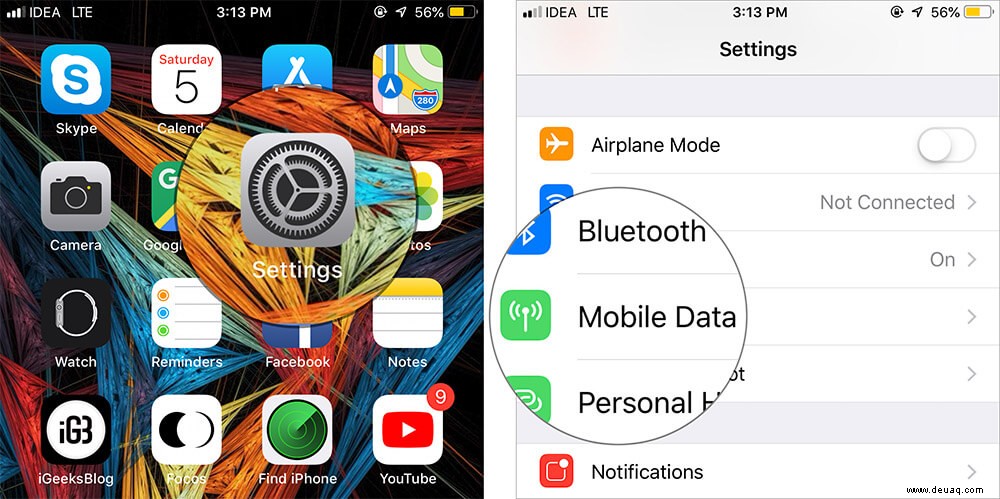
Schritt #2. Tippen Sie als Nächstes auf die Option SIM-PIN
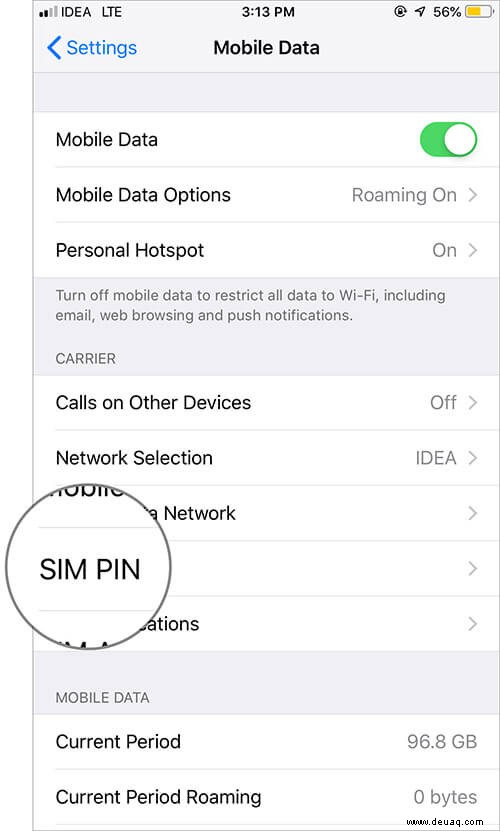
Hinweis: Wenn Sie zuvor noch keine SIM-PIN eingerichtet haben, wird die Option „PIN ändern“ auf Ihrem iPhone deaktiviert.
Schritt #3. Schalten Sie "SIM-PIN" ein Wenn sie deaktiviert ist, tippen Sie auf PIN ändern.
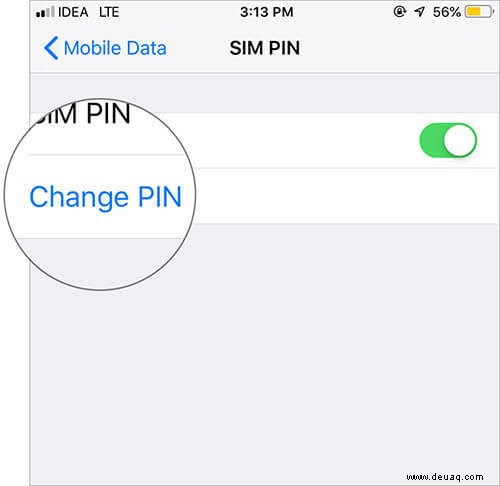
Schritt #4. Sobald Sie auf die Option PIN ändern tippen, werden Sie aufgefordert, Ihre aktuelle PIN einzugeben.
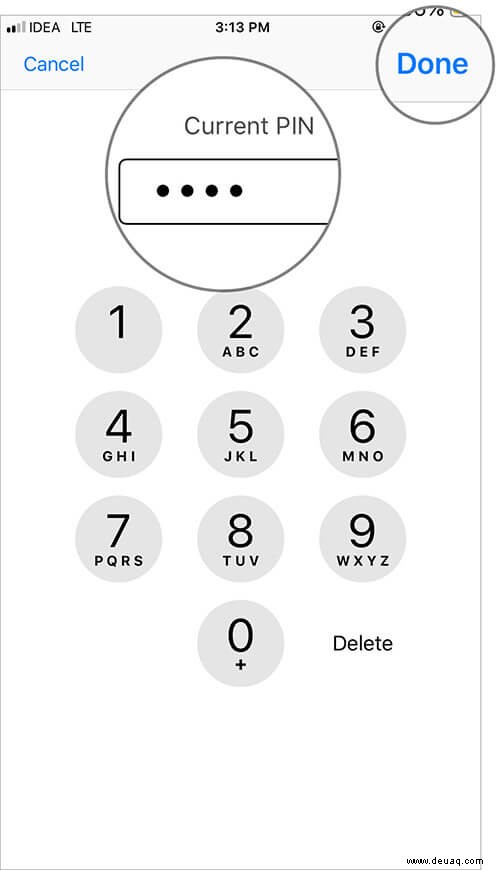
Schritt #5. Geben Sie nun die neue PIN ein und dieselbe PIN erneut eingeben um Ihre Aktion zu bestätigen.
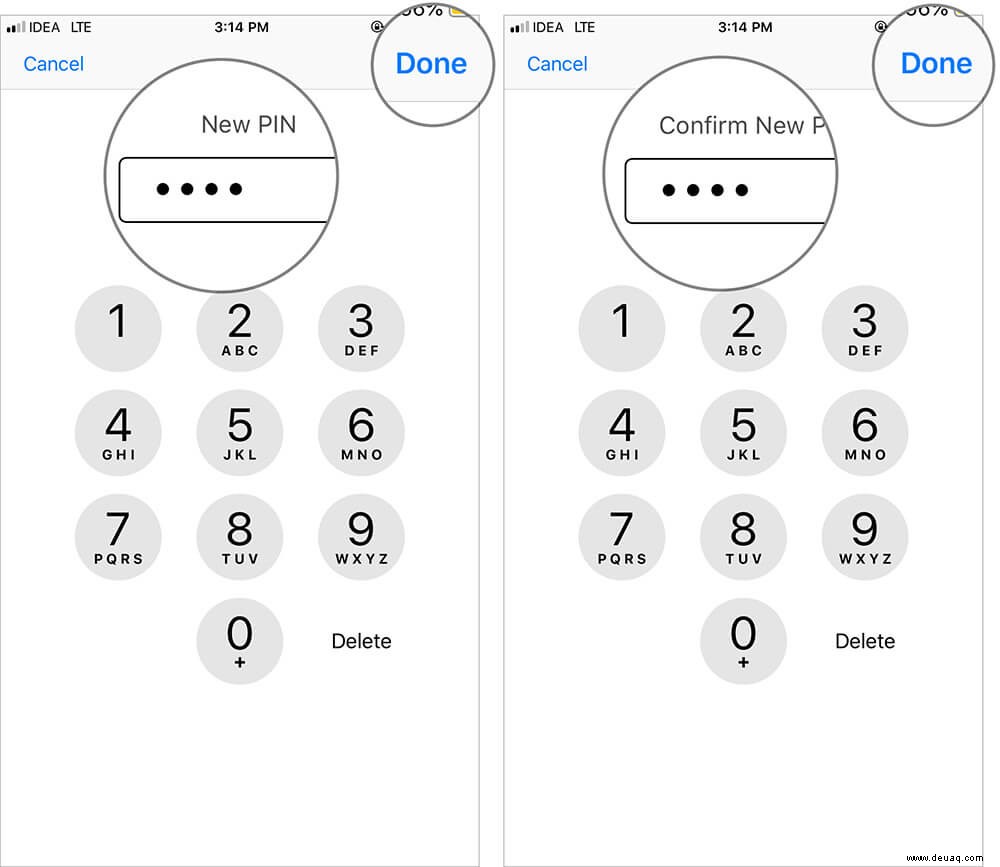
Geben Sie einfach die vierstellige PIN ein, damit Sie sich die Nummer leicht merken können.
Das ist es! Sie haben erfolgreich die SIM-PIN geändert auf Ihrem iPhone. Wenn Sie Ihr iPhone das nächste Mal jemandem geben, starten Sie das Gerät einfach neu.
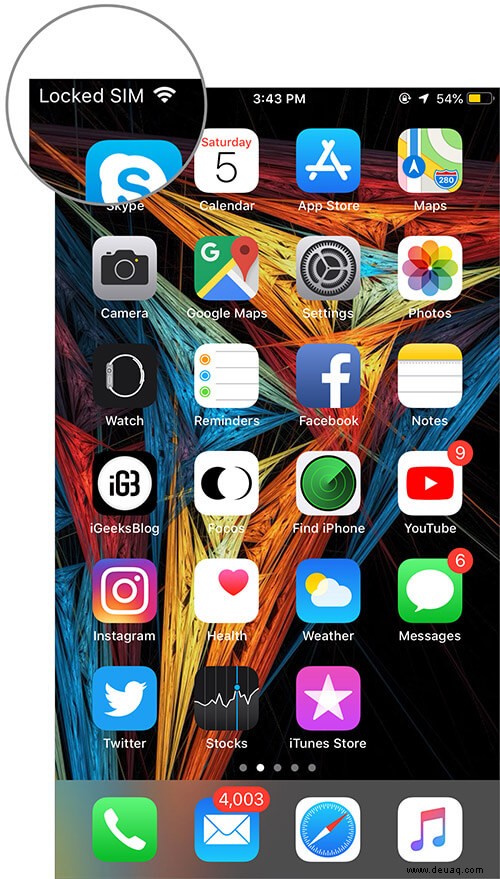
Warum sollten Sie die SIM-PIN ändern?
Wie bereits erwähnt, dauert das Auffinden der Standard-SIM-PIN für Ihren Mobilfunkanbieter nicht länger als ein paar Minuten und kann manchmal Ihre Sicherheit gefährden. Daher wird empfohlen, die Standard-PIN in eine sicherere zu ändern.
Abmeldung…
Wenn Sie die SIM-PIN zum ersten Mal aktivieren, stellen Sie sicher, dass Sie die SIM-Karte nicht versehentlich sperren, da Sie möglicherweise eine PUK-Nummer vom Netzbetreiber zum Entsperren benötigen. Außerdem dürfen Sie nicht versuchen, die PIN zu erraten, da Ihre SIM-Karte durch falsches Erraten dauerhaft gesperrt werden kann und Sie eine neue SIM-Karte von Ihrem Mobilfunkanbieter einlegen müssen.
Verwandte Beiträge:
- So verwenden Sie Dual-SIM auf iPhone Xs Max, Xs und iPhone XR
- Flash-Nachricht „Ihre SIM-Karte hat einen Ton abgespielt“ vom iPhone:So beheben Sie das Problem
- Keine SIM-Karte auf dem iPhone installiert:So lösen Sie das Problem
- Wie man Telefonanrufe zwischen iPhone, iPad und Mac umschaltet
Möchten Sie die SIM-PIN auf Ihrem iPhone ändern? Teilen Sie uns Ihr Feedback im Kommentarbereich mit.